Question
Problème: comment réparer Windows 11 est lent après une mise à jour ?
J'ai mis à niveau vers Windows 11 il y a quelques mois et tout fonctionnait bien jusqu'à récemment. J'ai remarqué que Windows 11 devenait lent après sa mise à jour avec le dernier correctif lancé automatiquement. Maintenant, je remarque des gels et des décalages aléatoires. S'il vous plaît, aidez-moi à résoudre ce problème - c'est vraiment ennuyeux.
Réponse résolue
Les gens ne s'attendaient pas à recevoir une nouvelle version de Windows 10, et beaucoup ont été surpris par l'annonce de Microsoft d'opter pour Windows 11. Depuis lors, de nombreux utilisateurs attendaient sa sortie avec impatience, car elle incluait une interface utilisateur moderne[1] éléments et de nombreuses améliorations de la convivialité, ainsi que de la sécurité du système d'exploitation.
Malheureusement, comme pour toute autre version de Windows, la version de Windows 11 n'était pas extrêmement fluide et les utilisateurs ont commencé à se plaindre des fonctionnalités modifiées - groupement d'icônes, par exemple, rendait les gens ennuyés par le fait qu'ils devaient cliquer deux fois pour accéder à une fenêtre particulière d'un programme sélectionné. Certains utilisateurs ont également remarqué d'étranges boîtes d'arrêt, l'impossibilité d'apporter fenêtres au premier plan, et bien d'autres bogues[2] affectant le système d'exploitation.
La lenteur de Windows 11 après une mise à jour est un autre problème dont les gens se plaignaient. Certaines personnes ont signalé avoir des ralentissements et des gels aléatoires qui se produisent occasionnellement, d'autres se sont plaintes que les problèmes sont très persistants. Le trait commun parmi les plaintes est que le problème s'est produit après l'installation de la dernière mise à jour de Windows.
Alors que la réduction des performances du PC peut être une indication d'un matériel défaillant ou d'un logiciel malveillant[3] infection, elle peut également être causée par des bogues ou la corruption de fichiers dans le système d'exploitation lui-même. Il pourrait également y avoir des problèmes externes liés à cela, par exemple, des pilotes ou des applications incompatibles.
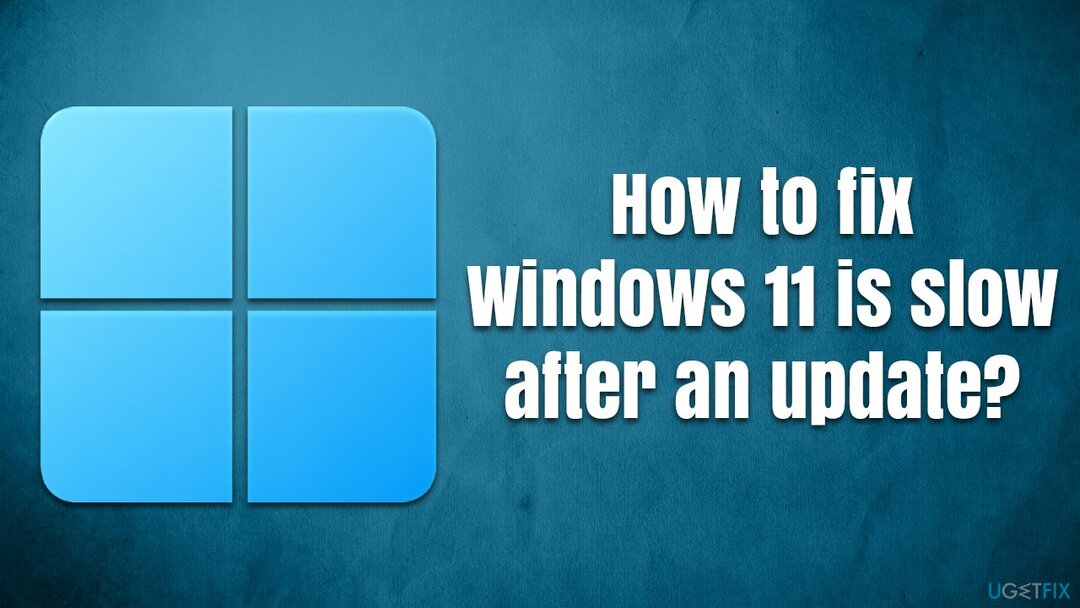
Étant donné qu'il existe de nombreuses raisons différentes pour lesquelles Windows 11 est lent après une mise à jour, nous vous recommandons d'effectuer d'abord une analyse complète du système avec un puissant outil de réparation de PC. RéimagerMachine à laver Mac X9. Il peut cibler les composants défectueux du système d'exploitation et les remplacer par de nouveaux en utilisant une technologie unique. Il peut également supprimer les logiciels malveillants déjà installés, nettoyer les caches du navigateur et supprimer les fichiers inutiles/restants pour de meilleures performances de l'ordinateur.
Solution 1. Consulter un dépanneur
Pour réparer le système endommagé, vous devez acheter la version sous licence de Réimager Réimager.
Si le décalage et les ralentissements de Windows 11 ont commencé à se produire après une mise à jour, il se peut que la mise à jour soit boguée. Vous pouvez vérifier cela avec l'outil de dépannage intégré :
- Ouvrir Réglages et aller au Système section
- Sur le côté droit de la fenêtre, cliquez sur Dépanner
- Sélectionner Autres dépanneurs
- Tiens, choisis Windows Update et cliquez Cours
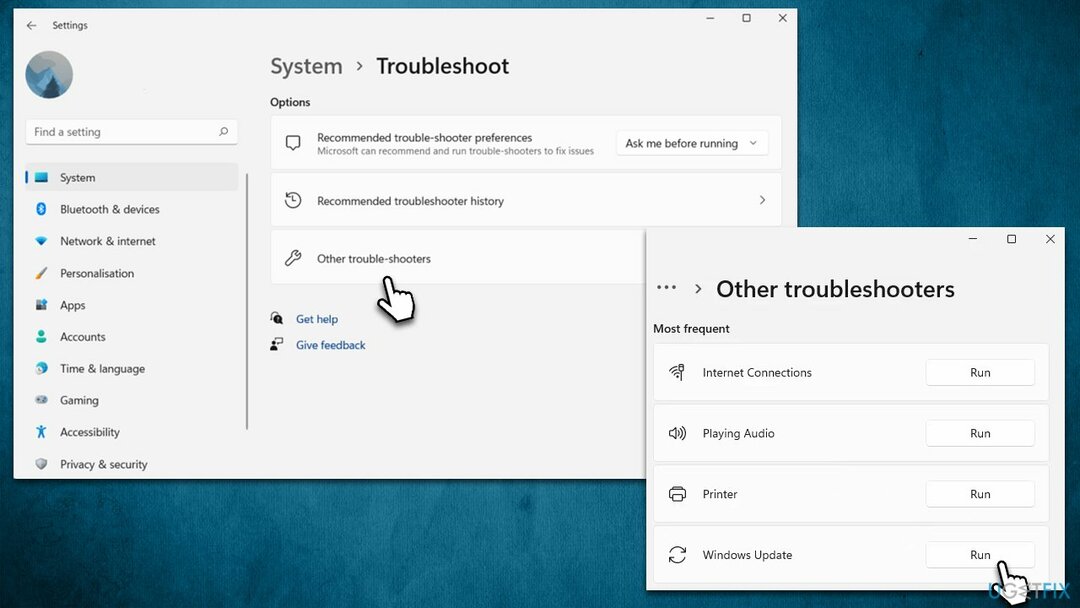
- Continuez à utiliser les instructions à l'écran et, une fois terminé, resdémarrer le système.
Nous vous recommandons également d'exécuter d'autres outils de dépannage disponibles, tels que Outil de résolution des problèmes de compatibilité des programmes.
Solution 2. Exécutez SFC et DISM
Pour réparer le système endommagé, vous devez acheter la version sous licence de Réimager Réimager.
Les fichiers système corrompus peuvent être l'une des principales raisons des blocages et des plantages. Vous pouvez les réparer en utilisant une invite de commande élevée.
- Dans la recherche Windows, tapez cmde
- Faites un clic droit sur Invite de commandes et sélectionnez Exécuter en tant qu'administrateur
- Lorsque Contrôle de compte d'utilisateur s'affiche, cliquez sur Oui
- Dans la nouvelle fenêtre, utilisez la commande suivante et appuyez sur Entrer:
sfc/scannow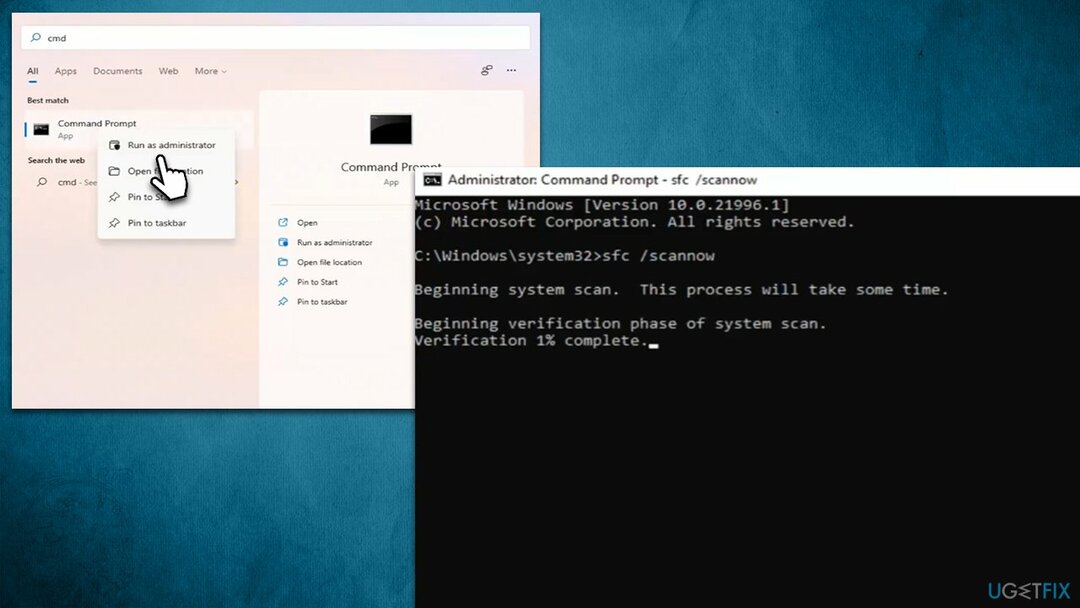
- Une fois cela fait, utilisez les commandes suivantes, en appuyant sur Entrée après chacune :
DISM /En ligne /Cleanup-Image /CheckHealth
DISM /En ligne /Cleanup-Image /ScanHealth
DISM /En ligne /Cleanup-Image /RestoreHealth - Une fois terminé, redémarrer votre système.
Solution 3. Désinstaller la dernière mise à jour
Pour réparer le système endommagé, vous devez acheter la version sous licence de Réimager Réimager.
Si la mise à jour était boguée, vous devez la désinstaller. Notez que cela n'est pas disponible après un long moment.
- presse Gagner + R sur votre clavier pour ouvrir le Cours dialogue
- Taper appwiz.cpl et appuyez sur Entrer
- Aller à Afficher les mises à jour installées
- Trier les mises à jour par date
- Faites un clic droit sur la mise à jour la plus récente et sélectionnez Désinstaller
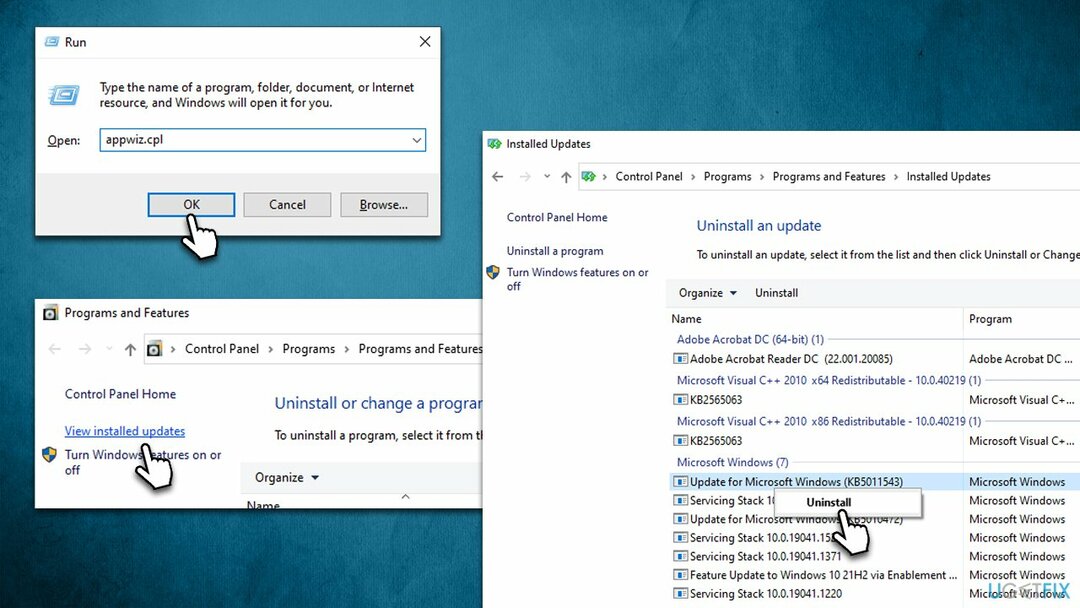
- Suivez les instructions à l'écran et redémarrage votre appareil
- Après un redémarrage, mettre à jour Windows.
Solution 4. Vérifiez votre section de démarrage/désinstallez certaines applications
Pour réparer le système endommagé, vous devez acheter la version sous licence de Réimager Réimager.
Les applications tierces peuvent parfois monopoliser beaucoup de ressources. Certaines applications antivirus sont connues pour devenir incompatibles avec Windows après la mise à jour de l'une ou l'autre. Par conséquent, si les problèmes ont commencé après une mise à jour de Windows et que vous utilisez un anti-malware tiers, essayez de le désinstaller et voyez si cela vous aide.
Vous pouvez également essayer de désactiver les éléments de démarrage qui pourraient entraîner une charge excessive sur votre machine :
- presse Ctrl + Maj + Échap pour ouvrir le Gestionnaire des tâches
- Allez à la Commencez languette
- Ici, parcourez diverses applications tierces
- Faites un clic droit sur chacun d'eux et sélectionnez Désactiver.
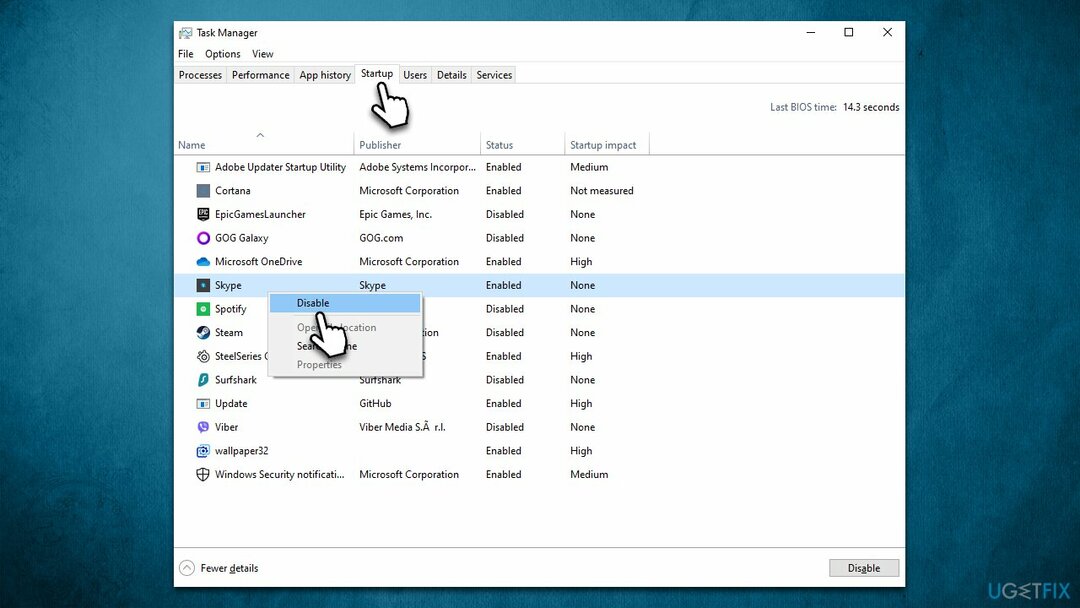
Solution 5. Rétrograder vers Windows 10
Pour réparer le système endommagé, vous devez acheter la version sous licence de Réimager Réimager.
Si aucune des méthodes n'a aidé ou si le problème a commencé à se produire juste après la mise à niveau vers Windows 11, vous pouvez choisir de rétrograder vers Windows 10 pour le moment. De nombreux utilisateurs ont décidé de le faire jusqu'à ce que les performances de la dernière itération de Windows soient améliorées par Microsoft.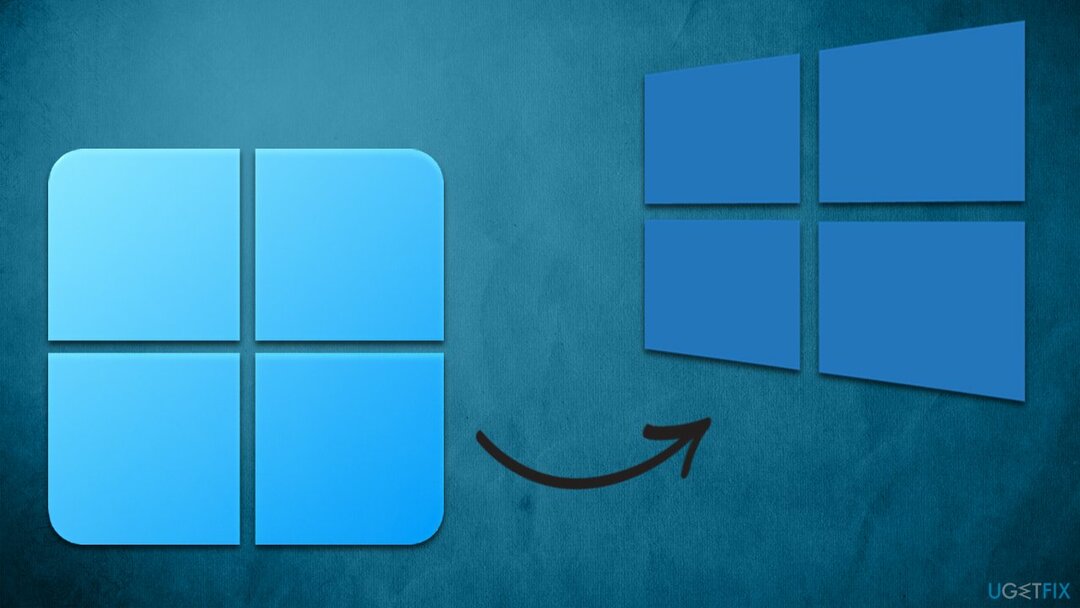
Réparez vos erreurs automatiquement
L'équipe ugetfix.com essaie de faire de son mieux pour aider les utilisateurs à trouver les meilleures solutions pour éliminer leurs erreurs. Si vous ne voulez pas vous débattre avec les techniques de réparation manuelles, veuillez utiliser le logiciel automatique. Tous les produits recommandés ont été testés et approuvés par nos professionnels. Les outils que vous pouvez utiliser pour corriger votre erreur sont répertoriés ci-dessous :
Offrir
Fais le maintenant!
Télécharger le correctifJoie
Garantie
Fais le maintenant!
Télécharger le correctifJoie
Garantie
Si vous n'avez pas réussi à corriger votre erreur à l'aide de Reimage, contactez notre équipe d'assistance pour obtenir de l'aide. S'il vous plaît, laissez-nous savoir tous les détails que vous pensez que nous devrions savoir sur votre problème.
Ce processus de réparation breveté utilise une base de données de 25 millions de composants qui peut remplacer tout fichier endommagé ou manquant sur l'ordinateur de l'utilisateur.
Pour réparer le système endommagé, vous devez acheter la version sous licence de Réimager outil de suppression de logiciels malveillants.

Accédez à du contenu vidéo géo-restreint avec un VPN
Accès Internet Privé est un VPN qui peut empêcher votre fournisseur d'accès Internet, le gouvernement, et des tiers de suivre votre ligne et vous permettent de rester totalement anonyme. Le logiciel fournit des serveurs dédiés pour le torrent et le streaming, garantissant des performances optimales et ne vous ralentissant pas. Vous pouvez également contourner les restrictions géographiques et afficher des services tels que Netflix, BBC, Disney+ et d'autres services de streaming populaires sans limitation, où que vous soyez.
Ne payez pas les auteurs de rançongiciels - utilisez des options alternatives de récupération de données
Les attaques de logiciels malveillants, en particulier les rançongiciels, sont de loin le plus grand danger pour vos photos, vidéos, fichiers professionnels ou scolaires. Étant donné que les cybercriminels utilisent un algorithme de cryptage robuste pour verrouiller les données, il ne peut plus être utilisé jusqu'à ce qu'une rançon en bitcoin soit payée. Au lieu de payer les pirates, vous devriez d'abord essayer d'utiliser une alternative récupération méthodes qui pourraient vous aider à récupérer au moins une partie des données perdues. Sinon, vous pourriez également perdre votre argent, ainsi que les fichiers. L'un des meilleurs outils qui pourrait restaurer au moins certains des fichiers cryptés - Récupération de données Pro.